
Les écrans tactiles collaboratifs NovoTouch de Vivitek sont bardés de fonctionnalités. Ils se suffisent en eux-mêmes, sans nécessiter aucun appareil externe. Afin de découvrir un peu plus l’ensemble des fonctionnalités phares, Vivitek a préparé une petite vidéo explicative. Elle permet de comprendre la prise en main de l’écran et de visualiser sa facilité d’utilisation.
Toutes les applications de votre choix
Par défaut, les écrans NovoTouch sont livrés avec un certain nombre d’applications pré-installées. Vous trouverez bien entendu toutes celles liées à l’univers Vivitek en termes de partage et d’affichage. Mais il y a également tout ce qui concerne la bureautique avec Office et et les apps Google, ou encore un navigateur Internet. L’accès au Play Store, car ces écrans tournent sous une version custom d’Android, ouvre les NovoTouch vers une infinité d’usages.
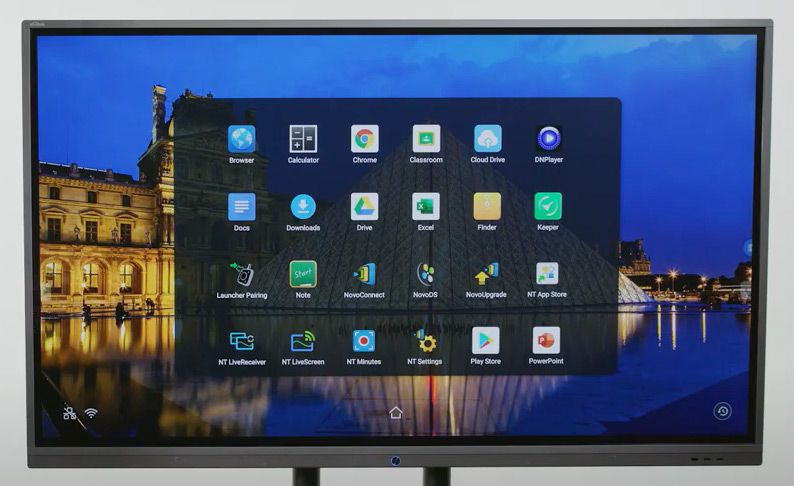
Mode annotation
Le stylet fourni avec l’écran est aimanté sur la partie basse du cadre. Il tombe sous la main facilement. Un appui sur le côté gauche de la dalle fait apparaître un menu contextuel pour accéder aux réglages, aux entrées vidéo mais aussi au mode annotation. Dans ce cas, le stylet permet de prendre la main sur tout ce qui se passe à l’écran en temps réel. Toutes ces actions peuvent être mémorisées sous la forme d’un clip vidéo qui sera ensuite partagé via le réseau ou le cloud.
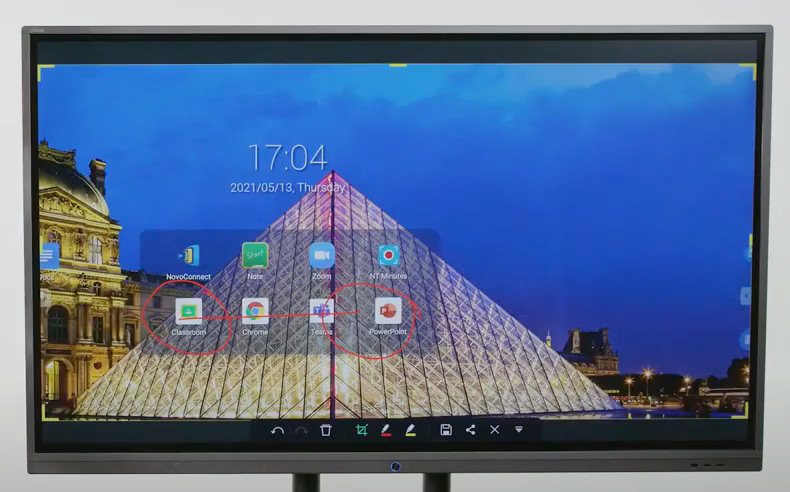
Tableau blanc
Les NovoTouch assurent évidemment la fonction de tableau blanc interactif. Il suffit pour cela de lancer l’application correspondante. Une barre de menu en bas de l’écran apparaît afin de sélectionner les types de crayons/pinceaux/gommes, les formes et les couleurs. Il devient possible de dessiner des carrés ou des triangles parfaitement droits pour réaliser des plans ou des schémas en quelques minutes.
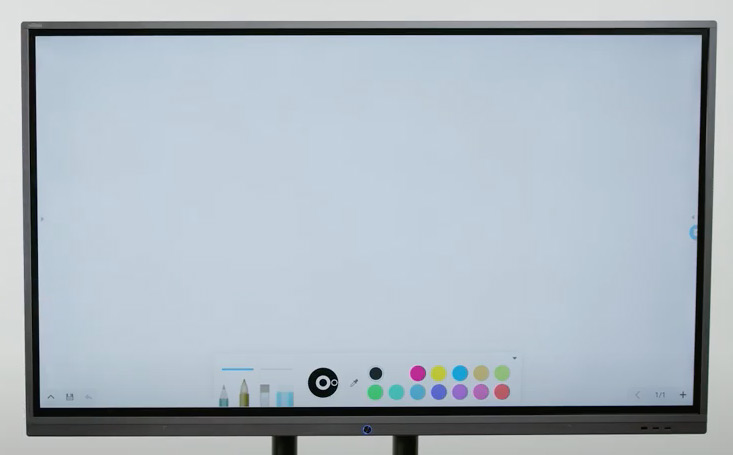
Partage d’écran
Les NovoTouch embarques la fonction de partage d’écran NovoConnect. Les utilisateurs branchent un Launcher USB sur leur ordinateur afin que leur bureau soit affiché sur le NovoTouch. Via AirPlay ou Chromecast, les appareils mobiles se connecte directement au moniteur via le WiFi. Le présentateur peut partager l’écran et afficher simultanément les bureaux de plusieurs utilisateurs. Pour cela, un bandeau horizontal liste tous les appareils connectés. Il suffit de faire glisser pour sélectionner.

Découvrez en vidéo la facilité d’utilisation des NovoTouch
En bref, les écrans NovoTouch de Vivitek sont disponibles en 65, 75, 86 et 98″. Des dimensions parfaites pour les salles de classe ou de réunion de toutes tailles. Comme vous l’avez vu, les fonctionnalités innovantes intégrées permettent de couvrir tous les besoins et bien plus encore. De plus, Vivitek met à jour très régulièrement les NovoTouch pour ajouter de nouvelles possibilités. La vidéo ci-dessous finira de vous convaincre de la simplicité des écrans collaboratifs NovoTouch qui utilisent le principe des applications comme les smartphones ou les tablettes que tout le monde maîtrise désormais.
Plus d’infos : Vivitek
Laisser un commentaire